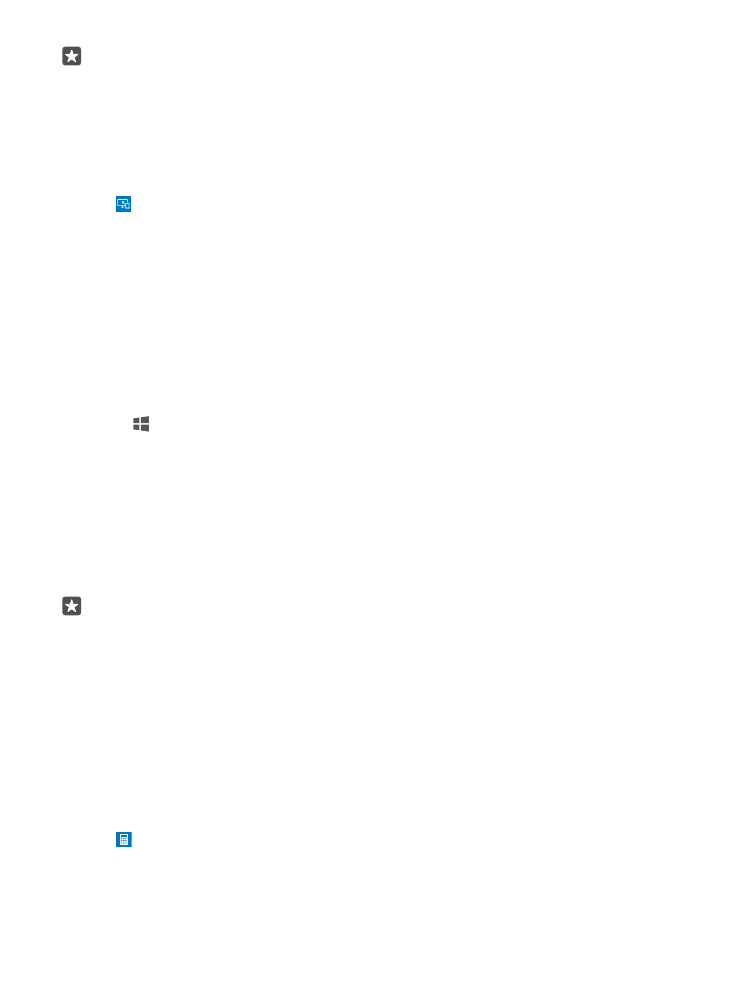
Arbejd med Continuum
Continuum giver dig mulighed for at tilslutte en ekstra skærm og bruge din telefon som en
pc. Du kan også køre 2 apps på samme tid – en på telefonskærmen og en anden i
skrivebordsvisning på den eksterne skærm.
Tryk på Continuum, og følg instruktionerne for at tilslutte din telefon til en skærm eller et
tv. Continuum-appen gør din telefonskærm til en touchpad, som kan bruges til at navigere
på den eksterne skærm. Tryk på ting for at åbne eller vælge dem, og stryg med 2 fingre for
at rulle.
Hvis du også tilslutter en mus og et tastatur, kan du bruge dem til at klikke på ting og skrive
tekst på den eksterne skærm, så du ikke skal trykke på telefonskærmen.
Din telefon oplades, mens den er tilsluttet Microsoft-skærmdock'en.
Continuum understøttes ikke af alle telefoner. Du kan finde oplysninger om tilgængelighed
på www.microsoft.com/mobile/support/wpfeatures.
Åbn en app på den eksterne skærm
1. Tryk på i skrivebordsvisningen på den eksterne skærm.
Startmenuen åbnes. Den svarer til startskærmen på din telefon. Nogle apps kan dog være
nedtonede. Det betyder, at de ikke kan køre i Continuums skrivebordsvisning.
2. Tryk på en app på startskærmen eller i appmenuen.
Appen optimeres til størrelsen og opløsningen på den eksterne skærm.
Din telefon styrer den eksterne skærm, så længe du bruger Continuum-appen. Hvis du vil
bruge din telefon normalt, skal du gå til en anden visning. De apps, der er åbne i
skrivebordsvisning, forbliver åbne.
Tip! Hvis du vil åbne Continuum-appen hurtigt, mens Continuum er tilsluttet, skal du
trykke på telefonens statuslinje øverst på skærmen.
Styr begge skærme hver for sig
Tilslut en mus og et tastatur ved hjælp af skærmdock'en eller trådløst via Bluetooth.
Herefter kan du styre skrivebordsvisningen på den eksterne skærm med musen og tastaturet,
mens du gør andre ting på din telefon. Du kan f.eks. skrive et Word-dokument på den store
skærm, mens du tjekker beskeder på telefonen.